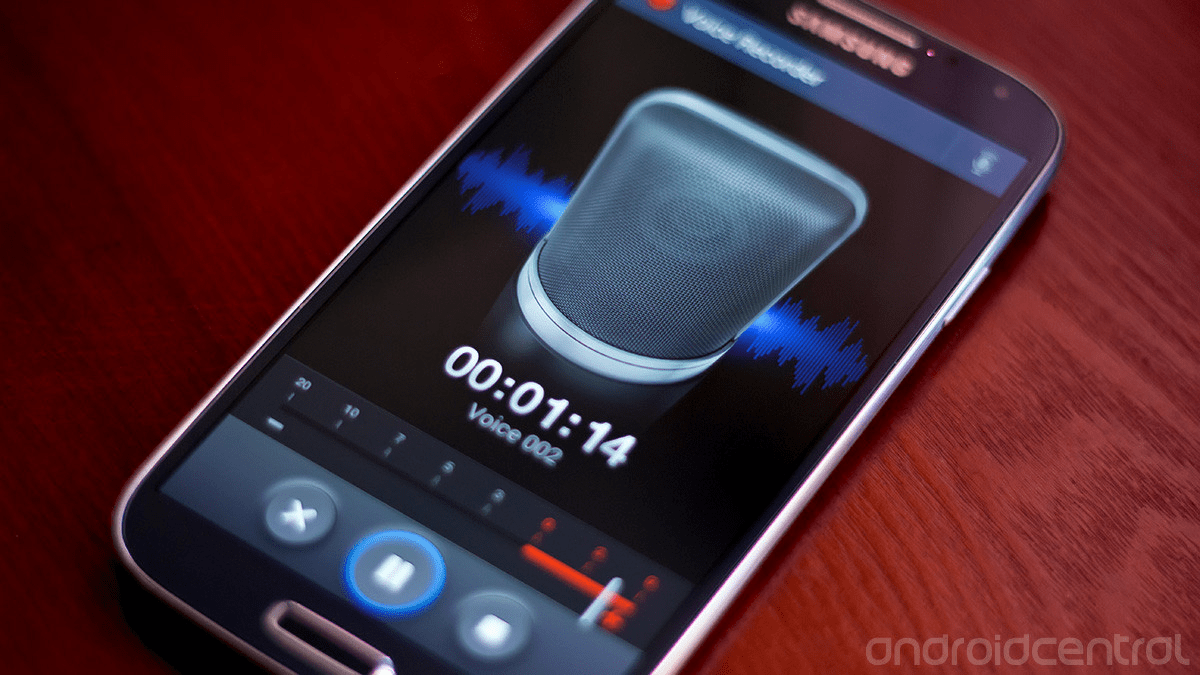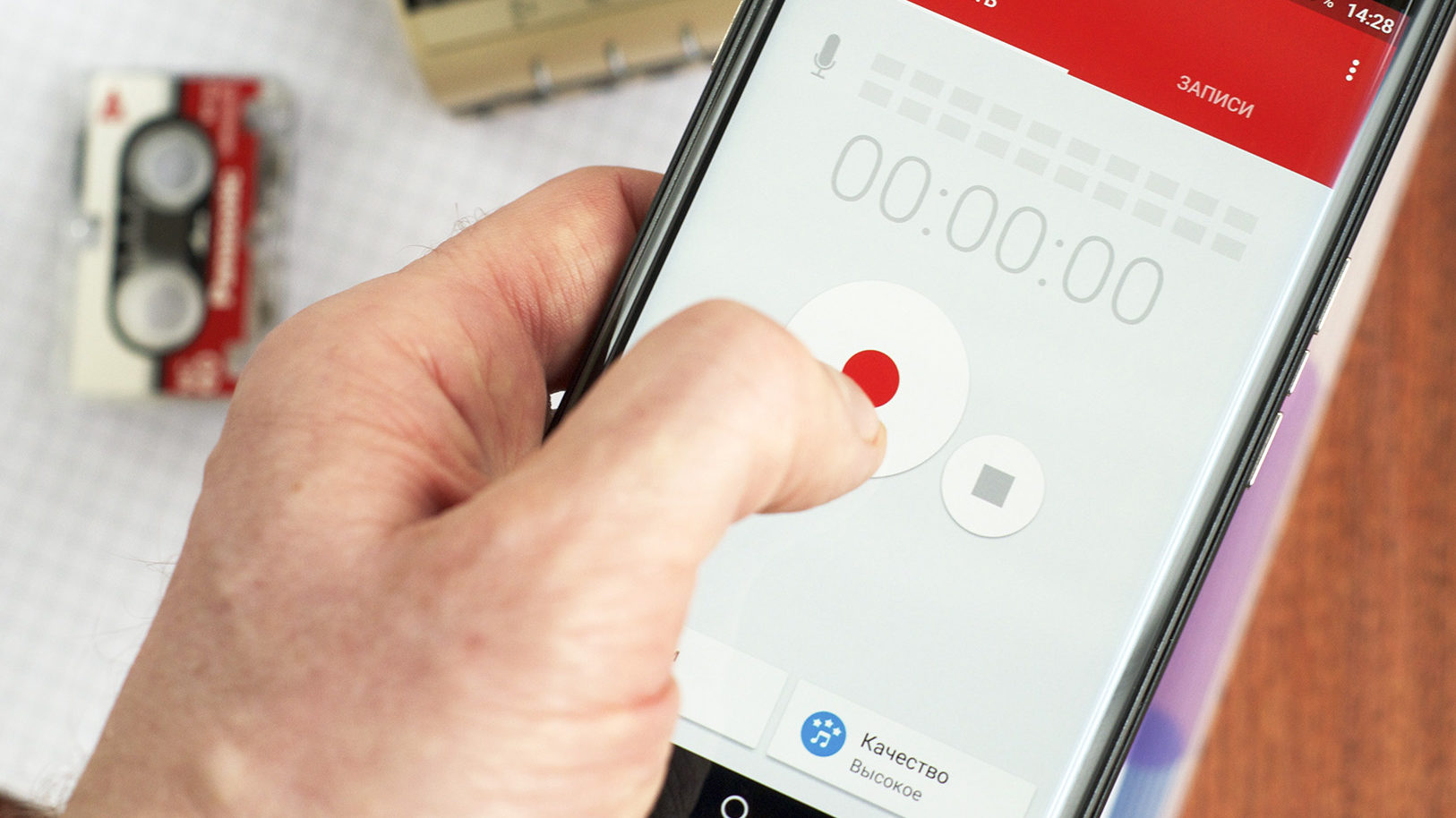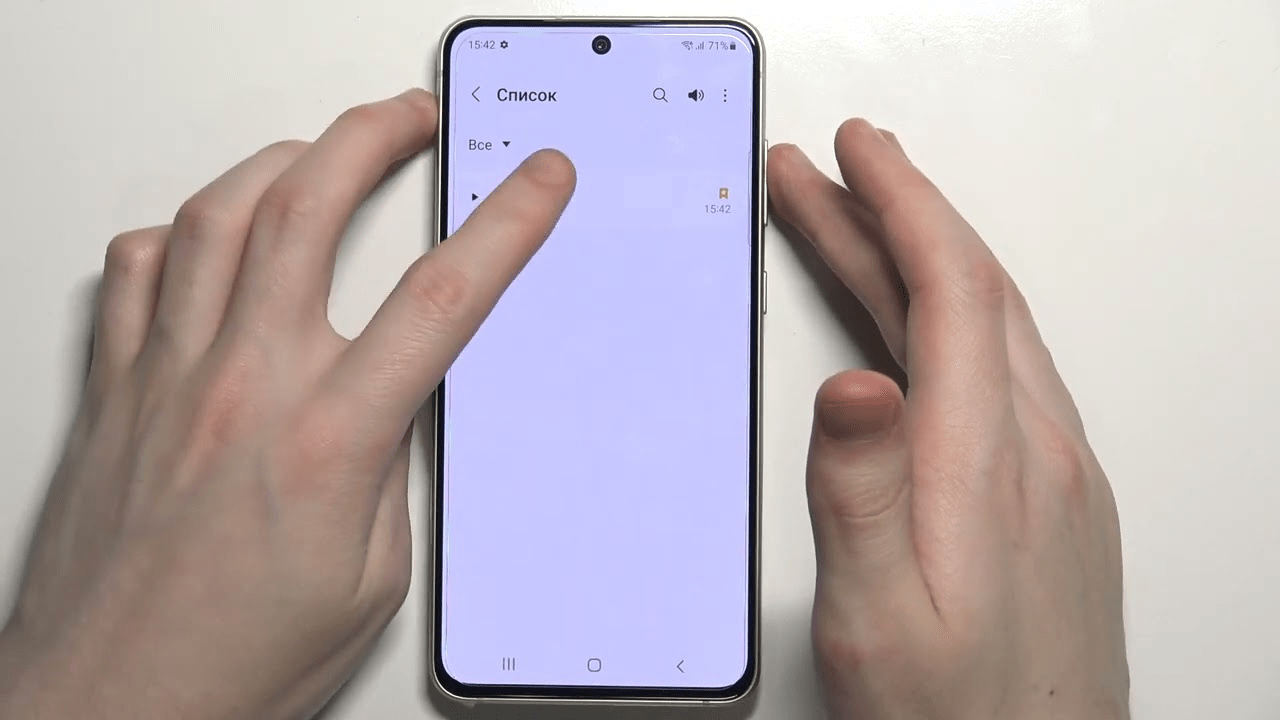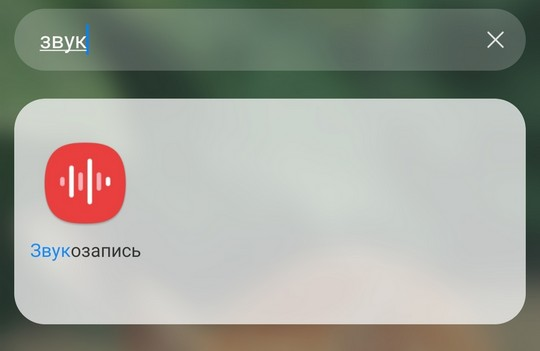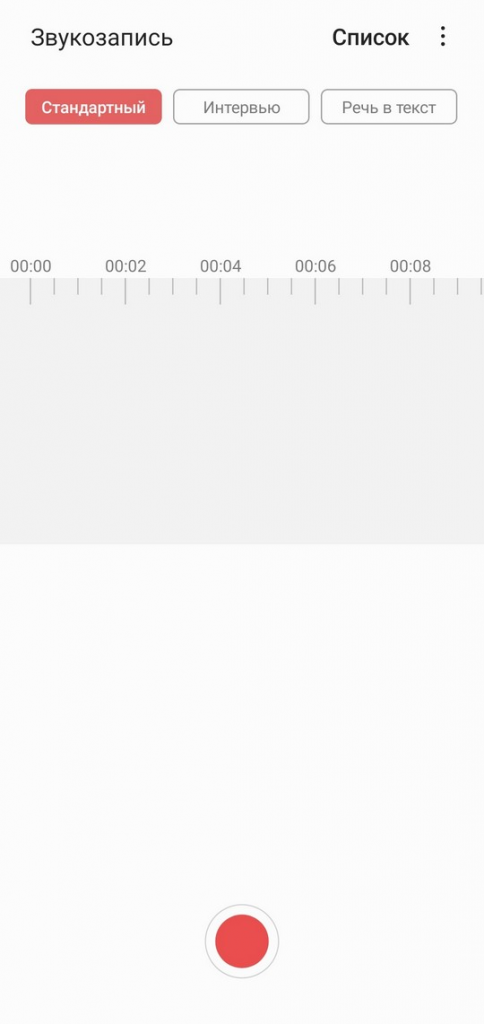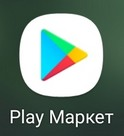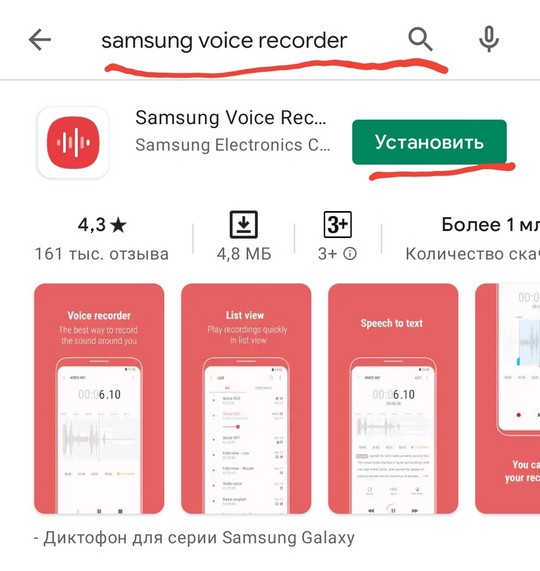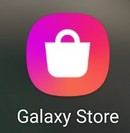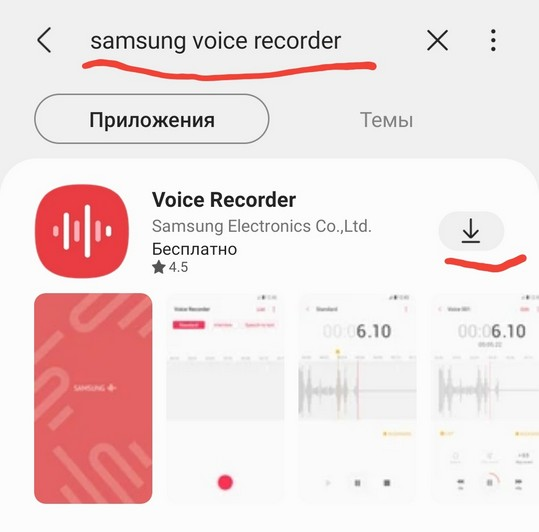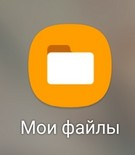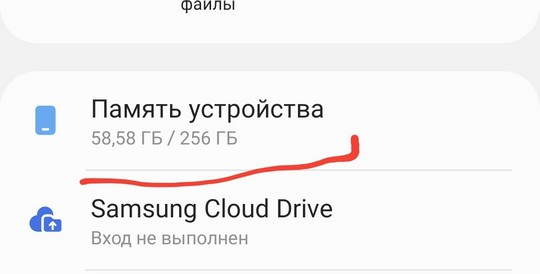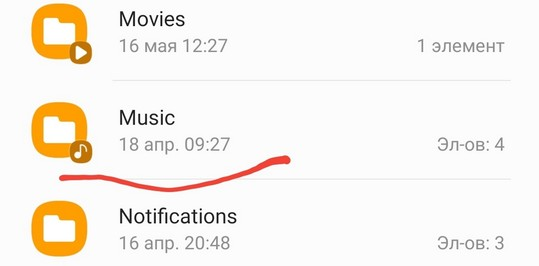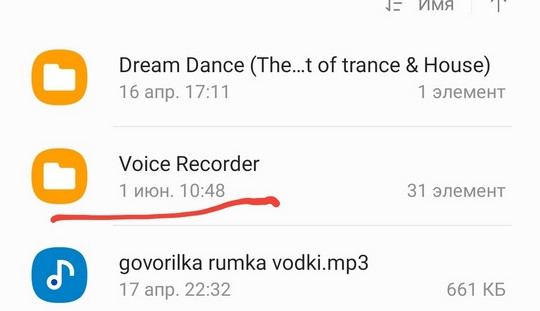Если вы владеете телефоном Samsung, то знание, как использовать его диктофон, может оказаться полезным для записи важных заметок и воспоминаний. В данной статье мы рассмотрим, как включить диктофон на Samsung, настроить его, а также режимы и места хранения аудиозаписей. Еще мы представим список приложений для записи звука и звонков и ответим на часто задаваемые вопросы, связанные с работой диктофона.
Где находится диктофон в Самсунге
Диктофон — это очень полезный инструмент, чтобы записывать звуки и разговоры на вашем мобильном устройстве. Если вы владеете телефоном Samsung, то, вероятно, у вас есть диктофон. Но где он находится и как его включить?
В зависимости от модели вашего устройства, местоположение диктофона может немного отличаться. Однако, как правило, диктофон находится в разделе приложений вашего устройства.
Чтобы найти диктофон на Samsung, просто откройте список приложений, прокрутите его вниз и найдите значок с изображением микрофона. Это и будет ваш диктофон.
Если вы у вас не получается найти диктофон на своем Самсунге, попробуйте воспользоваться функцией поиска на вашем устройстве. Чтобы найти диктофон с помощью поиска, просто откройте экран приложений и проведите пальцем вниз по экрану. В поисковую строку введите слово «диктофон» и нажмите кнопку поиска.
Как только вы нашли диктофон, просто нажмите на значок, чтобы открыть приложение. В зависимости от модели вашего Samsung, вы можете нажать на кнопку записи и начать записывать звук, или же можете выбрать настройки и настроить диктофон под свои нужды.
Если вам нужно записать голосовую заметку или важную беседу, то диктофон на Самсунге может стать для вас лучшим помощником. Он предоставляет удобный и простой способ записи звука на вашем устройстве.
Как настроить диктофон на Самсунге
Настройка диктофона на смартфонах Samsung может быть полезной для лекций, звонков или заметок. Рассмотрим несколько шагов, которые помогут настроить диктофон на вашем устройстве.
Найдите иконку приложения «Диктофон» в меню вашего устройство. Если иконка не находится, вы можете использовать поиск приложений, чтобы ее найти. Когда вы запустите приложение, нажмите на значок настроек, который обычно находится в верхнем правом углу экрана.
Рассмотрим каждый из параметров, которые можно настроить при использовании диктофона на Samsung.
- Качество: уровень четкости и размер файла. Выбор зависит от вашей потребности. Для речи некоторые пользователи предпочитают использовать стандартное качество, которое обеспечивает нормальный звук и малый размер файла. Для музыки вы можете выбрать высокое качество, чтобы сохранить детальность и динамический диапазон звука.
- Формат файла: тип, который будет создан в результате. На Samsung поддерживаются следующие форматы: MP3, WAV, AMR. MP3 — это наиболее распространенный вариант, который предоставляет хорошее качество при небольшом размере файла. WAV — формат без потерь, который обеспечивает высокое качество звука, но размер файлов будет значительно больше. AMR — формат с низким битрейтом, обеспечивающий малый размер файла.
- Режим: способ записи звука. Диктофон на Samsung поддерживает три режима: стерео, моно и голос. В режиме стерео записывается звук с двух каналов, это подходит для музыки и стереоэффектов. В режиме моно звук записывается только с одного канала, что подходит для речи. В режиме голос записывается звук только тогда, когда звуковой уровень достигает определенного порога. Этот режим удобен для лекций или заметок, когда звук может периодически прерываться.
- Таймер: определяет продолжительность записи. Выберите значение, которое соответствует вашей потребности. Если вам нужно записать долгую лекцию или заметки, то можно выбрать значение более 30 минут.
Помимо основных параметров, которые можно настроить при использовании диктофона на Samsung, существуют и дополнительные настройки. Например, вы можете выбрать источник звука. Выбор микрофона, который будет использоваться для записи звука, может быть полезен, если вы хотите записать звук с определенного источника, например, с внешнего микрофона.
Также вы можете добавлять метки, чтобы быстро находить нужные моменты в записи. Для этого нужно нажать на кнопку «Добавить метку» во время записи или воспроизведения.
Не забудьте проверить доступную емкость на вашем устройстве перед началом. Если у вас мало свободного места, то возможно, стоит сохранять записи на внешний носитель, такой как SD-карта.
Как включить диктофон на Samsung
Если вам нужно записать звуковой файл на вашем Samsung-смартфоне, вам необязательно покупать диктофон. Большинство моделей Samsung уже имеют встроенное приложение, которое позволяет легко и быстро записывать аудиофайлы.
Вот шаги, которые вам нужно выполнить, чтобы включить диктофон на вашем Samsung-смартфоне.
- Когда вы найдете приложение «Диктофон», нажмите на его иконку, чтобы запустить приложение.
- Нажмите на кнопку «Запись», чтобы начать запись звука. Вы можете остановить процесс, нажав на кнопку «Стоп».
- После того как вы остановите запись, вы можете прослушать аудиофайл, нажав на кнопку «Воспроизведение».
- Если вы хотите сохранить записанный аудиофайл, нажмите на кнопку «Сохранить». Вы сможете выбрать место для сохранения файла и задать ему имя.
Это все, что вам нужно знать, чтобы включить диктофон на Samsung-смартфоне и начать записывать аудиофайлы. Эти шаги должны помочь вам в вашей работе с вашим телефоном Samsung.
Режимы записи диктофона в Самсунге
Смартфоны Samsung обладают многими полезными функциями, в том числе и возможностью записи аудио с помощью встроенного диктофона. Однако многие пользователи не знают о различных режимах, которые могут значительно улучшить качество записываемого звука.
- Наиболее распространенный режим — это стандартный. Он обеспечивает обычную запись звука без каких-либо дополнительных настроек. Этот режим наиболее подходит для разговоров и простых звуков.
- Режим голосового активирования. Он позволяет записывать звук только тогда, когда он достаточно громкий. Этот режим наиболее полезен, когда вы хотите записать длинный разговор или лекцию, но не хотите тратить место на телефоне на бесполезные фрагменты тишины.
- Режим шумоподавления. Позволяет уменьшить шумы окружающей среды при записи звука. Это особенно полезно, когда вы находитесь в шумном месте, например, на улице или в метро. Режим шумоподавления поможет улучшить качество и сделать аудиозапись более чистой и понятной.
- Стереозапись. Этот режим позволяет записывать звук в формате стерео, что делает запись более объемной и реалистичной. Этот режим наиболее полезен, когда вы записываете музыку или концерт.
Некоторые модели Samsung также могут иметь дополнительные режимы, такие как режим конференции, который позволяет записывать большие группы людей в помещении, и режим интервью, оптимизированный для записи двух голосов в близком контакте.
Не стесняйтесь экспериментировать с различными режимами записи на вашем Samsung-смартфоне. Использование правильного режима поможет сделать ваши записи более чистыми и качественными.
Когда запись невозможна
Если вы столкнулись с проблемой, когда запись на диктофон на вашем устройстве Samsung невозможна, причины могут быть разными. Вот несколько возможных, которые стоит рассмотреть:
- Если на вашем устройстве нет достаточно свободного места, то запись на диктофон может быть невозможна. Проверьте свободное место на телефоне и удалите ненужные файлы, чтобы освободить место.
- Микрофон на устройстве может правильно не работать, а аудиозапись на диктофон может быть невозможна. Попробуйте проверить микрофон, записав что-то в другом приложении, или попробуйте подключить внешний микрофон к устройству. Иногда помогает простая перезагрузка устройства.
- В некоторых случаях запись на диктофон может быть заблокирована на устройстве из-за ограничений безопасности. Проверьте настройки безопасности на устройстве и убедитесь, что разрешено использование диктофона.
- Проблемы с приложением диктофона. Если приложение диктофона не работает правильно, то запись на диктофон может быть невозможна. Попробуйте перезапустить приложение или переустановить его, чтобы исправить проблему.
- Проблемы с операционной системой. Когда устройство работает нестабильно или есть проблемы с операционной системой, то аудиозапись на диктофон может быть невозможна. Попробуйте обновить операционную систему устройства или связаться с технической поддержкой для решения проблемы.
Это неполный список возможных причин, по которым записать что-то на диктофон может быть невозможно на устройстве Samsung, но эти советы могут помочь вам начать поиск решения проблемы.
Некоторые из самых распространенных причин, по которым запись на диктофон на устройстве Samsung может быть невозможна, включают недостаточное свободное место, проблемы с микрофоном или ограничения безопасности.
Где хранятся записи с диктофона Самсунг
Если вы используете диктофон Samsung, возможно, вы задались вопросом: где хранятся записи, которые вы сделали? По умолчанию они сохраняются во внутреннем хранилище вашего устройства, но их также можно переместить на карту памяти, если она установлена.
Чтобы найти свои записи, откройте приложение «Диктофон» на своем устройстве Samsung. Здесь вы найдете список всех своих аудиозаписей, отсортированных по дате создания. Вы также можете использовать функцию поиска, чтобы найти конкретную запись по ключевому слову.
Если вы хотите переместить свои записи на карту памяти, вам нужно открыть настройки диктофона. В зависимости от модели вашего устройства, вы можете найти настройки, связанные с хранением, в меню «Настройки» или «Сохранение». Здесь вы можете выбрать, где вы хотите сохранять свои аудиофайлы.
Важно отметить, что если вы решите переместить свои записи на карту памяти, то они могут стать недоступными, если вы удалите карту из устройства. Также имейте в виду, что если вы собираетесь переносить свои аудиофайлы между устройствами, то вам может потребоваться использовать специальное программное обеспечение или облачное хранилище для переноса данных.
Приложения для записи звука и звонков
Запись звука и звонков является важным инструментом для многих людей, будь то для работы или личного использования. Современные смартфоны предоставляют возможность использования различных приложений для записи звука и звонков. Здесь мы рассмотрим ТОП 5 приложений для записи звука и звонков на Самсунг.
| Наименование | Описание | Рейтинг |
| Call Recorder | Является одним из лучших приложений для записи звонков на Самсунг. Он предлагает широкий выбор функций, включая возможность записывать как входящие, так и исходящие звонки, возможность скачивания записей в облако и многое другое. | ★★★★★ |
| Smart Recorder | Бесплатное приложение для записи голоса, которое позволяет записывать звук с микрофона телефона. Smart Recorder имеет простой и понятный интерфейс и поддерживает множество форматов. | ★★★★★ |
| Voice Recorder | Это приложение для записи голоса от Samsung. Оно позволяет легко записывать и воспроизводить звук с помощью встроенного микрофона. Voice Recorder имеет простой интерфейс и поддерживает несколько форматов. | ★★★★★ |
| Automatic Call Recorder | Приложение для записи звонков, которое автоматически начинает процесс при входящем или исходящем звонке. Оно также предлагает множество настроек, включая выбор формата записи, качества звука и хранение файлов в облачном хранилище. | ★★★★★ |
| Cube Call Recorder ACR | Бесплатное приложение для записи звонков, которое поддерживает большинство Samsung устройств. Оно записывает как входящие, так и исходящие звонки в формате MP3 или WAV, и имеет возможность автоматически начинать записывать при входящем звонке. | ★★★★★ |
В некоторых странах использование приложений для записи звонков может быть ограничено законодательством и заблокировано технически. Например, в США, Канаде и России запрещено записывать разговоры без согласия всех участников разговора, в то время как в некоторых других странах, таких как Франция, Германия и Италия, разрешается записывать звонки только при условии, что все участники разговора дали свое согласие.
Что делать, если диктофон записывает тихо
Если вы столкнулись с проблемой тихой записи на диктофоне смартфона Samsung, не отчаивайтесь. Существует несколько причин, почему микрофон может записывать звук слишком тихо, но большинство из них могут быть легко устранены. В таблице ниже приведены некоторые распространенные вопросы и ответы, которые могут помочь вам решить проблему и улучшить качество.
Вячеслав
Несколько лет работал в салонах сотовой связи двух крупных операторов. Хорошо разбираюсь в тарифах и вижу все подводные камни. Люблю гаджеты, особенно на Android.
Задать вопрос
Почему мой диктофон Samsung записывает тихо?
Низкий уровень громкости или плохое качество микрофона, неправильные настройки записи, проблемы с программным обеспечением и другие факторы могут быть причиной
Как я могу улучшить качество записи на диктофоне?
Попробуйте использовать внешний микрофон, настройте уровень громкости, используйте режим записи высокого качества, избегайте шумных мест
Что делать, если запись на диктофоне искажена или содержит шумы?
Используйте режим записи с шумоподавлением, настройте уровень громкости микрофона, избегайте шумных мест, используйте внешний микрофон
Один из популярных вопросов среди владельцев смартфонов — где в Самсунге диктофон, и предусмотрел ли производитель такую функцию. Пользователей также интересует, как правильно включить и настроить программу, где хранятся записанные файлы, и на чем их можно послушать. Эти и другие вопросы подробно рассмотрим в статье.
Где находится встроенный диктофон?
Пользователи смартфонов Samsung часто не находят приложение для записи звука. Они обращаются на форумы и спрашивают, где находится в Самсунге диктофон, и как его включить. На самом деле, здесь нет ничего трудного. Приложение находится в папке Samsung, которую можно найти на одном из рабочих столов или на экране приложений смартфона.
Инструкция по настройке и применению
Как только приложение найдено, необходимо настроить диктофон на телефоне Самсунг. Для этого сделайте следующие шаги:
- Войдите в папку Самсунг.
- Далее — в программу Звукозапись.
- Жмите на три точки, которые находятся справа вверху, а после этого выберите Настройки.
- В разделе Качества звука поменяйте параметр. Учтите, что чем хуже качество, тем меньше места файл занимает в телефоне. Если основным критерием является детализация информации, лучше выставлять максимальное разрешение. Для большинства случаев подходит качество записи на 256 КБ/с и частотой 48 кГц. При дефиците памяти на аппарате можно установить меньший параметр.
- Опция «Блокировать вызовы» позволяет автоматически «отбивать» входящие звонки во время использования диктофона. Такую функцию необходимо включить, если прерывание записи является критичным. С другой стороны, при включении блокировки можно пропустить важный звонок, поэтому стоит сразу установить приоритеты.
- Раздел «Место хранения». Звуковые файлы из диктофона в Самсунге сразу размещаются во внутренней памяти (если ничего не менять). Для экономии пространства стоит скорректировать путь и задать сохранение на SD-карте. При этом прежние файлы никуда не деваются и остаются на старом месте.
Теперь рассмотрим, как включить диктофон на Самсунге. Алгоритм действий следующий:
- Найдите папку Samsung и войдите в нее.
- Откройте приложение под названием Звукозапись.
- Для начала фиксации звука жмите кнопку в нижней части экрана (красный круг).
- Прикоснитесь к кнопке с правой стороны, для окончания записи.
- Введите имя файла и жмите на кнопку Сохранить.


При желании создайте категорию и подвяжите к ней записанный файл. Если не менять имя, система присваивает его в автоматическом режиме.
Важные советы
Как показывает практика, найти в Самсунг Галакси диктофон и включить его не составляет труда. Но для достижения результатов важно следовать таким советам:
- При первом включении сразу задайте место хранения информации на карте памяти, чтобы сэкономить свободное пространство в смартфоне.
- Записывайте ролики продолжительностью до 8-10 минут, чтобы в дальнейшем было удобнее работать с файлом и редактировать его.
- Держите телефон Самсунг на расстоянии до 20-30 см от источника звука (по возможности).
- Проследите, чтобы в процессе записи не было посторонних звуков. В ином случае распознать запись с диктофона труднее.
- Держите телефон по возможности в руке, а не в кармане или сумке.
Минус диктофонов Самсунг в том, что кнопку приложения Звукозапись нельзя вывести на главный дисплей. Единственная альтернатива — вывод иконки программы.
Где хранятся записи с диктофона Самсунг, и на чем их послушать?
Еще одна сложность, с которой сталкиваются владельцы смартфонов — как найти и прослушать запись с диктофона. Чтобы открыть файл, воспользуйтесь одним из следующих путей:
- найдите файл в программе Звукозапись;
- зайдите в папку Voice Recorder;


- отыщите звукозапись на карте памяти (если во время настроек пользователь изменил место для хранения).
Кстати здесь мы рассказывали про Самсунги с хорошей камерой.
Открытие файла осуществляется с помощью встроенной программы или одного из установленных приложений. При желании элементы звукозаписи можно редактировать, удалять, пересылать или выполнять иные действия.
Какие есть альтернативы?
Из сказанного выше вы узнали, где в Самсунге диктофон, и как им правильно пользоваться. Но бывают ситуации, когда встроенная программа не подходит из-за низкого качества звука или ограниченного функционала. В таком случае можно использовать другие приложения. Выделим несколько популярных вариантов:
- Samsung Voice Recorder. Это популярный диктофон для телефонов Самсунг. Здесь предусмотрено три режима записи — стандарт, интервью или voice memo. Перед применением программы необходимо настроить путь к каталогу на карте памяти, установить отклонение входящих звонков и возможность фоновой записи. После получения файла его можно запускать из перечня записей, переименовать, удалять или делиться с друзьями. Стоит учесть, что этот диктофон не поддерживается смартфонами Самсунг S5 и Note 4.
- Hi-Q MP3 Voice Recorder — хороший диктофон, который можно установить на телефон Самсунг для получения качественной звукозаписи и более широкого функционала. Программа записывает информацию в формате mp3. Записи можно хранить во внутренней памяти, на карте или в облаке. По желанию настройте автоматическую синхронизацию с Дропбокс или Гугл Драйв. Программа бесплатна и доступна всем желающим на Плей Маркете.
- Parrot Voice Recorder — качественный диктофон с большим выбором функций и поддержкой записи высокого качества. Программа полностью бесплатна и может применяться для фиксации разговоров (в платной версии). К главным особенностям стоит отнести удобную систему уведомлений и другие полезные опции.
Список программ-диктофонов для Самсунг достаточно широк, чтобы подобрать более функциональное приложение. Если к звукозаписывающей программе нет особых требований, можно пользоваться встроенным диктофоном. Его функционала и качества звука, как правило, достаточно для решения основных задач. При этом следуйте советам в отношении качества записи и старайтесь сохранять информацию на карте памяти.
Диктофон — довольно полезное приложение, которое имеет практически каждый телефон. Смартфоны компании Самсунг довольно популярны в русскоговорящем сегменте и оболочка, которая установлена на таких телефонах, имеет довольно большой список предустановленных приложений. Одним из таких приложений является приложение Звукозапись или Диктофон. Такое приложение сразу установлено на большинстве телефонов Самсунг, но если его нет, то его также не проблема установить. В этой статье расскажу, где находится Диктофон на Самсунге и как его установить, если у вас такой программы нет.
Инструкция по настройке и применению
Как только приложение найдено, необходимо настроить диктофон на телефоне Самсунг. Для этого сделайте следующие шаги:
- Войдите в папку Самсунг.
- Далее — в программу Звукозапись.
- Жмите на три точки, которые находятся справа вверху, а после этого выберите Настройки.
- В разделе Качества звука поменяйте параметр. Учтите, что чем хуже качество, тем меньше места файл занимает в телефоне. Если основным критерием является детализация информации, лучше выставлять максимальное разрешение. Для большинства случаев подходит качество записи на 256 КБ/с и частотой 48 кГц. При дефиците памяти на аппарате можно установить меньший параметр.
- Опция «Блокировать вызовы» позволяет автоматически «отбивать» входящие звонки во время использования диктофона. Такую функцию необходимо включить, если прерывание записи является критичным. С другой стороны, при включении блокировки можно пропустить важный звонок, поэтому стоит сразу установить приоритеты.
- Раздел «Место хранения». Звуковые файлы из диктофона в Самсунге сразу размещаются во внутренней памяти (если ничего не менять). Для экономии пространства стоит скорректировать путь и задать сохранение на SD-карте. При этом прежние файлы никуда не деваются и остаются на старом месте.
Теперь рассмотрим, как включить диктофон на Самсунге. Алгоритм действий следующий:
- Найдите папку Samsung и войдите в нее.
- Откройте приложение под названием Звукозапись.
- Для начала фиксации звука жмите кнопку в нижней части экрана (красный круг).
- Прикоснитесь к кнопке с правой стороны, для окончания записи.
- Введите имя файла и жмите на кнопку Сохранить.
При желании создайте категорию и подвяжите к ней записанный файл. Если не менять имя, система присваивает его в автоматическом режиме.
Как выполнить запись?
Приложение мы запустили, но теперь давайте я кратко расскажу, как все же что-то записать:
- Нажимаем по красной кнопке внизу экрана.
- Далее начнется звукозапись с микрофона смартфона, вы можете приостановить её нажав на «Паузу», и далее снова воспроизвести.
- Если нажать на кнопку «Стоп» (значок квадратика), то запись полностью завершится, и вы сможете её сохранить под определенным названием.
- Далее вы попадете в раздел «Список», где будут отображаться все звукозаписи. Вы можете их прослушать или отправить любым доступным путем.
Важные советы
Как показывает практика, найти в Самсунг Галакси диктофон и включить его не составляет труда. Но для достижения результатов важно следовать таким советам:
- При первом включении сразу задайте место хранения информации на карте памяти, чтобы сэкономить свободное пространство в смартфоне.
- Записывайте ролики продолжительностью до 8-10 минут, чтобы в дальнейшем было удобнее работать с файлом и редактировать его.
- Держите телефон Самсунг на расстоянии до 20-30 см от источника звука (по возможности).
- Проследите, чтобы в процессе записи не было посторонних звуков. В ином случае распознать запись с диктофона труднее.
- Держите телефон по возможности в руке, а не в кармане или сумке.
Минус диктофонов Самсунг в том, что кнопку приложения Звукозапись нельзя вывести на главный дисплей. Единственная альтернатива — вывод иконки программы.
Другие способы запустить диктофон в Samsung
Есть универсальный способ открытия любого приложения в телефонах Самсунг и других, которые имеют ОС Android:
- Перейдите в главное меню смартфона;
- Вверху находится значок поиска (иконка лупы), нажмите его;
- Введите слово «Диктофон» или название любой другой программы, которую вы не можете найти на рабочем столе. Но уверены, что она есть в мобильном устройстве; Найдите приложение «Диктофон» через поиск в главном меню
- Выберите в результатах программу для её запуска.
Этот способ найти диктофон можно использовать в разных моделях Samsung, независимо от версии Андроид, которая в ней установлена.
Где хранятся записи с диктофона Самсунг, и на чем их послушать?
Еще одна сложность, с которой сталкиваются владельцы смартфонов — как найти и прослушать запись с диктофона. Чтобы открыть файл, воспользуйтесь одним из следующих путей:
- найдите файл в программе Звукозапись;
- зайдите в папку Voice Recorder;
- отыщите звукозапись на карте памяти (если во время настроек пользователь изменил место для хранения).
Кстати здесь мы рассказывали про Самсунги с хорошей камерой.
Открытие файла осуществляется с помощью встроенной программы или одного из установленных приложений. При желании элементы звукозаписи можно редактировать, удалять, пересылать или выполнять иные действия.
Где находятся настройки встроенной программы для записи голоса
В мобильных телефонах Samsung каждый пользователь может управлять своей записью, редактировать её или отправлять на другие устройства и сервисы. Всё это позволяет делать небольшая встроенная утилита звукозаписи.
Но чтобы у нас появилась такая возможность, голосовой файл необходимо сначала создать:
- Откройте любым из описанных выше способом диктофон и начните запись; Начните запись голоса в смартфоне Samsung
- В итоге у вас должен получиться звуковой файл. Чтобы прослушать то, что у вас получилось, выберите его. Внизу появятся кнопки для управления проигрывания, а также редактирования файла; Звуковой файл с записью голоса в диктофоне
- Например, чтобы обрезать его, выберите иконку с ножницами внизу; Выберите иконку с ножницами для обрезки файла
- Укажите участок для обрезки и нажмите кнопку «Сохранить» на Самсунге; Выберите участок для обрезки музыкального файла в диктофоне
- На панели управления есть также кнопки для смены скорости воспроизведения записи. Нажав на неё, отобразится кратность скорости, с которой файл проигрывается в данный момент. Изменение скорости проигрывания звукового файла в диктофоне
Все эти функции помогут нам совершить простые изменения звукового файла, записанного на диктофоне. Более детальные манипуляции, например, объединение двух и более файлов или наложение фильтров, вы можете сделать самостоятельно при помощи музыкальных редакторов через ПК.
Это интересно: тип метки NFC не поддерживается на Samsung Galaxy.
Какие есть альтернативы?
Из сказанного выше вы узнали, где в Самсунге диктофон, и как им правильно пользоваться. Но бывают ситуации, когда встроенная программа не подходит из-за низкого качества звука или ограниченного функционала. В таком случае можно использовать другие приложения. Выделим несколько популярных вариантов:
- Samsung Voice Recorder. Это популярный диктофон для телефонов Самсунг. Здесь предусмотрено три режима записи — стандарт, интервью или voice memo. Перед применением программы необходимо настроить путь к каталогу на карте памяти, установить отклонение входящих звонков и возможность фоновой записи. После получения файла его можно запускать из перечня записей, переименовать, удалять или делиться с друзьями. Стоит учесть, что этот диктофон не поддерживается смартфонами Самсунг S5 и Note 4.
- Hi-Q MP3 Voice Recorder — хороший диктофон, который можно установить на телефон Самсунг для получения качественной звукозаписи и более широкого функционала. Программа записывает информацию в формате mp3. Записи можно хранить во внутренней памяти, на карте или в облаке. По желанию настройте автоматическую синхронизацию с Дропбокс или Гугл Драйв. Программа бесплатна и доступна всем желающим на Плей Маркете.
- Parrot Voice Recorder — качественный диктофон с большим выбором функций и поддержкой записи высокого качества. Программа полностью бесплатна и может применяться для фиксации разговоров (в платной версии). К главным особенностям стоит отнести удобную систему уведомлений и другие полезные опции.
Список программ-диктофонов для Самсунг достаточно широк, чтобы подобрать более функциональное приложение. Если к звукозаписывающей программе нет особых требований, можно пользоваться встроенным диктофоном. Его функционала и качества звука, как правило, достаточно для решения основных задач. При этом следуйте советам в отношении качества записи и старайтесь сохранять информацию на карте памяти.
Как включить диктофон во время разговора
Компания Samsung полностью выключила эту функцию у своего стандартного приложения. Но для этого подойдет сторонняя программа Call Recorder. На самом деле ранее была только одна программа с таким названием, но сейчас их расплодилось достаточно много в Play Market, но работают они примерно все одинаково.
- Ищем программу по названию и скачиваем приложение с самой высокой оценкой.
- Запускаем программу.
- Заходим в «Настройки» и внимательно меняем конфигурацию ПО.
- Делаем пробный звонок, чтобы сделать звукозапись.
- Обычно записи отображаются сразу же здесь в отдельном разделе.
Использование сторонних приложений
Записать разговор с абонентом на смартфон Galaxy можно с помощью разнообразных сторонних приложений, которые можно найти на Плей Маркет.
В частности, это такие приложения как:
| Приложения и ссылки: | Описание: |
| «Cube Call Recorder ACR» | Одно из самых популярных приложений на русском Плей Маркет. Если у вас установлен Андроид 9.0 и более ранние версии, приложение будет работать без каких-либо проблем. В случае с Андроид 10 Гугл заблокировал возможность записывать телефонные звонки, потому функционал записи будет доступен в премиум версии приложения. |
| «Call Recorder S9» | Умеет идентифицировать номера телефона, производить запись звонков по номеру телефона или имени контакта на Хоноре. Поддерживает автоматическое сохранение разговоров, умеет отправлять звонки на электронную почту, имеет различные режимы записи. |
| «RMC: Android Call Recorder» | Приложение предназначено для записи исходящих и входящих звонков. Из-за ряда ограничений в телефонах Андроид данная программа может записывать только с микрофона. Потому при работе данной программы для вашего Honor рекомендуется задействовать громкоговоритель во время разговора, чтобы получить чёткий голос на записи. Все разговоры записываются в файл с именем «RecordMyCall» на карте памяти. |
| «Call Recorder – ACR» | Бесплатная программа для записи звонков, одна из лучших программ такого плана. Позволяет вести список по номерам телефонов, выполняет поиск по номеру телефона и имени контакта, имеет функцию автоматического удаления старых записей, защиты записей паролем и другое. Имеется поддержка облачной загрузки (Pro) для электронной почты, Google Диска, Gmail, OneDrive, WebDAV, Dropbox, FTP и WebHooks. |
Применение встроенных средств
Чтобы записать телефонный разговор на устройстве марки «Самсунг», вам не обязательно устанавливать сторонний софт. Включить запись можно встроенными средствами системы. Вот, как осуществляется активация функции:
- Примите входящий вызов или дозвонитесь до нужного вам собеседника.
- Нажмите на кнопку «Запись разговора».
- Для завершения фиксации вашего общения еще раз нажмите на эту кнопку.
Обратите внимание, что при активации записи звонка ваш собеседник услышит соответствующее оповещение. То есть записать переговоры тайно у вас не получится. Кроме того, функция аудиофиксации работает далеко не на каждой модели производителя. Все будет зависеть от конкретной версии оболочки. Чем она выше, тем выше шанс найти нужную опцию. Но даже в ситуации, когда встроенными средствами зафиксировать общение не получится, вы сможете воспользоваться специальными приложениями. Именно на них мы и обратим внимание в следующем пункте материала.
Что делать, если слабый звук диктофона
Если в вашем диктофоне слабый звук, для усиления есть возможность скачать дополнительное приложение. В онлайн-магазине Гугл Плей найдете множество программ для увеличения громкости. Их используют во время записи, но таким образом можно улучшить и само качество файла. Там же найдете проги для монтажа аудио, наложения фильтров и спецэффектов. 21 век дает возможность почти каждому стать диджеями. Прошло время, когда телефон использовался только для звонков.
В этом материале мы рассмотрели такие вопросы:
- возможность быстро активировать диктофон;
- стандартный запуск функции;
- место, куда сохраняются аудиозаписи;
- причина плохого звука, и как это исправить;
- как улучшить аудиозапись с помощью другой программы.
Надеемся, информация была актуальной, и вы теперь с легкостью можете записать разговор на смартфонах Samsung Galaxy
Случаи, когда запись невозможна
- При совершении вызова со второй SIM-карты. Как штатная «звонилка», так и стороннее решение не всегда корректно справляется с записью звонка по «симке», вставленной во второй слот смартфона. Она наблюдается на девайсах Samsung с пятой версией Android. Причина — отсутствие полноценной поддержки двух SIM-карт.
- После обновления системы до более новой версии. Данная проблема затрагивает лишь штатное средство записи звонков. Всё дело в том, что при обновлении изменённый файл «feature.xml» или «other.xml» заменяется версией поновее, в которой отсутствует добавленная строка. Поэтому для повторной активации фичи нужно заново вносить правки.
- При включенном энергосберегающем режиме. Утилита, отвечающая за продление времени работы аппарата от одного заряда, беспощадна к стороннему софту. Когда заряда остаётся мало, она намеренно завершает фоновую активность практически всех приложений, установленных из магазина, в том числе и ПО для записи телефонных звонков. Решений в данном случае несколько: поставить смартфон на зарядку либо разрешить фоновую активность приложения для сохранения аудиофайлов телефонных бесед.
( 2 оценки, среднее 4 из 5 )
Диктофон — довольно полезное приложение, которое имеет практически каждый телефон. Смартфоны компании Самсунг довольно популярны в русскоговорящем сегменте и оболочка, которая установлена на таких телефонах, имеет довольно большой список предустановленных приложений. Одним из таких приложений является приложение Звукозапись или Диктофон. Такое приложение сразу установлено на большинстве телефонов Самсунг, но если его нет, то его также не проблема установить. В этой статье расскажу, где находится Диктофон на Самсунге и как его установить, если у вас такой программы нет.
Содержание
- Где найти диктофон на Самсунг
- Как установить Диктофон на Самсунг
- Где хранятся записи диктофона на Самсунг
Где найти диктофон на Самсунг
Вполне может быть так, что приложения для записи на Самсунг у вас уже установлено, но вы просто его не замечали. Дело в том, что приложение Диктофон, на телефонах Самсунг, называется Звукозапись. Для того, чтобы его найти, открываем список приложений и в строке поиска вверху пишем звук. Смотрим результат.
Если приложение нашлось, то как и на скриншоте выше, вы увидите приложение Звукозапись. Это оно и есть, запускаем и попадаем в стандартное окно программы для записи.
Если в поиске не нашлось приложения Звукозапись, то приступаем к следующему пункту — установке.
Как установить Диктофон на Самсунг
Приложения Диктофон на Самсунге может и не быть. Может быть даже так, что вы случайно его удалили, но это не беда. Приложение можно снова установить на свой телефон и сделать это можно двумя способами.
Установка Диктофона на Самсунг через Play Маркет
Первый способ это установка Звукозаписи через магазин Play Маркет. Находим в списке приложений его и запускаем.
Открываем вверху поиск и пишем Samsung Voice Recorder, приложение обычно первое в списке результатов и вам только остается нажать кнопку Установить.
Установка Диктофона на Самсунг через Galaxy Store
Еще один вариант установки Диктофона на Самсунг — это через официальный магазин приложений от Самсунг — Galaxy Store.
Находим приложение в списке и запускаем.
Также в строку поиска пишем Samsung Voice Recorder. В результатах нашлось такое приложение и чтобы его установить, нужно нажать на кнопку загрузки со стрелочкой.
Таким простым способом можно узнать, где находится диктофон на Самсунге и в случае его отсутствия — установить на свой телефон.
Где хранятся записи диктофона на Самсунг
Если вы хотите перенести свои записи диктофона в какое-то другое место или сохранить в облачное хранилище, то это запросто можно сделать.
Открываем любой файловый менеджер, какой вам удобен. Стандартным файловым менеджером на Самсунге является приложение Мои файлы и я буду показывать на нем.
Открываем раздел Память устройства.
Дальше находим папку Music.
А в ней уже папку Voice Recorder.
В этой папке и хранятся записи диктофона на Самсунге.
Как включить диктофон на Samsung Galaxy— запрос, в первую очередь, журналистов, писателей и других пользователей мобильных устройств с операционной системой Андроид, жизнь которых связана с текстом. Ведь используя полезное приложение, можно записать даже телефонный звонок. Часто люди хотят зафиксировать нечто веселое и интересное, а иногда для получения записи, как доказательство угроз в вашу сторону от злоумышленников. Также нужная функция для студентов — появилась возможность быстро создать аудиозапись лекции преподавателя без необходимости быстро писать в тетради. В материале рассмотрим, как моментально включить диктофон, стандартная активация приложения на телефоне, где хранятся аудио и др. Приступим.
Если не можете отыскать, где хранятся записи с диктофона на Samsung Galaxy с ОС Android, смотрите способ ниже. По умолчанию файлы после завершения записи сохраняются во внутреннюю память в определенную папку. По желанию можете поменять ее или перенести записи в другое место. Чтоб отыскать аудиозаписи, пройдите по пути: вкладка Файлы > закладка Память телефона > Sounds.
Аесли нужно прослушать аудио и перенести их на компьютер, при подключении устройства к ПК выбирайте: ярлык на рабочем столе Мой компьютер > Название вашего смартфона > Внутренняя память > Sounds.
Где найти диктафон в телефонах Самсунг
Приложение «Диктофон» не является популярным и довольно редко применяется пользователями, относительно других инструментов в Android. Несмотря на это он есть во всех версиях ОС и в устройствах от разных фирм. Интересным является факт ограничения использования диктофона при разговоре по мобильному телефону. Записывать собеседника нельзя по закону ряда стран, включая Россию. Хотя пользоваться им для записи своего голоса можно во всех случаях.
Открыть звукозапись на телефонах от компании Samsung можно разными способами.
Рассмотрим один из самых простых и быстрых:
- Необходимо найти на главном меню иконку под названием «Samsung» (или Tools) и выбрать её;
- Если на главном экране по какой-то причине такой иконки нет, необходимо свайпнуть от центра экрана вниз или вверх. Откроется папка Самсунг;
- В ней среди других иконок найдите «Звукозапись» и выберите её. Папка с приложениями Samsung
Чтобы начать записывать звук, необходимо нажать на красную кнопку посредине экрана.
Нажмите на красную кнопку для начала записи
Она сразу же сменится кнопкой квадратной формы, которая теперь остановит запись вашего голоса. Разные модели и версии операционной системы на Самсунге влияют на возможности диктофона и параметры его настройки. Часто можно изменить уровень качества записи, в зависимости от целей.
Это может быть полезным: как перенести контакты с Айфона на Самсунг.
Samsung Voice Recorder
Рассматриваемый диктофон создан компанией Samsung. Разработчики преследовали цель создать качественное приложение для записи звука, обладающее расширенными возможностями. Большое внимание уделено управлению, которое осуществляется максимально интуитивно. После запуска пользователю предлагается выбрать режим звукозаписи. Есть три сценария использования программы на все жизненные ситуации.
- Стандартный режим для записи звука. Обладает несколькими клавишами, расположенными внизу экрана. Можно начать, временно остановить или завершить запись. Полученный результат сохраняется в память смартфона. Запись всегда можно воспроизвести, передать или безвозвратно удалить.
- Режим голосовых заметок, позволяющий в реальном времени преобразовывать текст в речь. Все проговариваемые слова автоматически распознаются программными алгоритмами и отображаются в небольшом окне. После завершения записи заметка сохраняется в текстовом виде. При необходимости можно исправить ошибки.
- Интервью. Режим предназначен для записи диалогов нескольких людей. Сразу после запуска отображается два значка с микрофонами, расположенные на верхней и нижней части экрана. Опция позволяет записывать голос интервьюера и интервьюируемого отдельно. После сохранения результата его можно отредактировать прямо в телефоне.
Как включить диктофон во время разговора на Samsung
Как записать телефонный разговор на Android без приложения
Как записать телефонный разговор с использованием приложения
Современные смартфоны Samsung имеют самые широкие функциональные возможности. С их помощью можно делать то, что некоторое время назад, можно было выполнить, только используя по отдельности огромное количество разной техники. И несмотря на то, что устройства стали компактнее, качество их действий стало только выше. Если вы столкнулись с проблемой в работе на ваших гаджетах, то обращайтесь в сервисный центр Samsung helpers для получения квалифицированной помощи.
Иногда случаются такие ситуации, что пользователю, для определённых, важных для него целей, нужно осуществить запись телефонного разговора. Чтобы выполнить это действие, теперь не нужно обращаться к частным детективам или в спецслужбы. Для этого существуют специальные программные компоненты и приложения на смартфоне, под управлением операционной системы «Android».
Где в самсунге находится диктофон как включить
Привет! Сегодня я покажу вам где в самсунге галакси находится функция диктофон. Вы можете очень просто и быстро включить диктофон в телефоне samsung galaxy. Вы можете записать свой или чужой разговор и т.д. Смотрите инструкцию далее и пишите комментарии, если у вас есть вопросы. Поехали!)
На главном экране смартфона найдите папку Samsung и нажмите на неё. Если вы не можете найти её, воспользуйтесь поиском вверху. Введите в поле поиска запрос: Звукозапись.
Далее, нажмите здесь на значок Звукозапись.
На главной странице записи звука, внизу нажмите на круглую красную кнопку.
У вас начнётся запись всех звуков. Чтобы сделать паузу, нажмите на круглую кнопку внизу по середине. Чтобы завершить запись, нажмите на кнопку внизу справа.
После завершения, в открывшемся окне вы можете указать название вашего записанного файла. Нажмите на вкладку Сохранить.
Вам покажут список ваших записей. Вы можете прослушивать их, делиться ими в интернете и т.д.
На главной странице вверху у вас появится вкладка Список. Вверху справа нажмите на кнопку Свойства (три точки).
В открывшемся окне нажмите на вкладку Настройки.
В настройках вы можете:
- Изменить качество записи;
- Блокировать вызовы при записи;
- Узнать информацию о приложении Диктофон.
Способы записать на диктофон телефонный разговор на смартфоне Samsung
В зависимости от версии операционной системы и прошивки, а так же особенностей модели телефона, есть два способа сделать запись разговора на телефон. Оба способа очень просты, и не требуют дополнительной подготовки.
Всё что вам нужно сделать, это во время активного звонка, на экране телефона найти кнопку, которая отвечает за дополнительные возможности, во время звонка. Скорее всего, эта кнопка называется «ЕЩЕ», или подобным образом. После нажатия кнопки, перед вами откроется дополнительное меню, в котором будет кнопка «диктофон». Нажав её, вы начнете запись разговора.
Как установить Диктофон на Самсунг
Приложения Диктофон на Самсунге может и не быть. Может быть даже так, что вы случайно его удалили, но это не беда. Приложение можно снова установить на свой телефон и сделать это можно двумя способами.
Установка Диктофона на Самсунг через Play Маркет
Первый способ это установка Звукозаписи через магазин Play Маркет. Находим в списке приложений его и запускаем.
Открываем вверху поиск и пишем Samsung Voice Recorder, приложение обычно первое в списке результатов и вам только остается нажать кнопку Установить.
Установка Диктофона на Самсунг через Galaxy Store
Еще один вариант установки Диктофона на Самсунг — это через официальный магазин приложений от Самсунг — Galaxy Store.
Находим приложение в списке и запускаем.
Также в строку поиска пишем Samsung Voice Recorder. В результатах нашлось такое приложение и чтобы его установить, нужно нажать на кнопку загрузки со стрелочкой.
Таким простым способом можно узнать, где находится диктофон на Самсунге и в случае его отсутствия — установить на свой телефон.
Как включить диктофон во время разговора на Samsung?
Компания Самсунг ограничивает возможность записи разговоров по мобильному телефону системными средствами. Можно попробовать разблокировать ее, но это весьма сложная процедура, для которой необходимы рут-права. Поэтому намного проще воспользоваться сторонним приложением.
В официальном магазине можно найти множество программ для записи разговоров. Одна из них – Call Recorder. Как пользоваться ей:
- Скачайте приложение.
- Запустите его.
- Примите правила.
- В основном окне откройте дополнительное меню.
- Перейдите в пункт «Настройки».
- Включите рычажок для записи разговоров.
- Остальные параметры можно поменять при необходимости.
- Теперь можете выйти из программы. Она будет работать в фоне и самостоятельно записывать все разговоры по телефону.
Разблокировка системной функции (нужны рут-права):
- Скачайте Root Explorer и запустите его.
- Предоставьте приложению права суперпользователя.
- Перейдите по пути root/system/csc.
- Найдите файл others.xml.
- Отметьте его продолжительным тапом, разверните меню дополнительных действий, обозначенное тремя точками.
- Откройте файл в текстовом редакторе.
- Найдите следующий текст:
- Выше негоне обходимо добавить RecordingAllowed
- Подтвердите сохранение.
- Выполните перезапуск аппарата.
Теперь при совершении голосового вызова появится дополнительный значок с кассетой. Нажав на него, вы сможете выполнить запись текущего разговора. Файлы сохраняются в папке «Call» или «Voices».
Настоятельно рекомендуем вам пользоваться сторонними приложениями для записи звонков. Если вы не имеете опыта в рутировании девайсов и в редактировании системных файлов, то лучше не заниматься столь сложной процедурой по добавлению функции в ОС.
Где в самсунге находится диктофон как включить
Привет! Сегодня я покажу вам где в самсунге галакси находится функция диктофон. Вы можете очень просто и быстро включить диктофон в телефоне samsung galaxy. Вы можете записать свой или чужой разговор и т.д. Смотрите инструкцию далее и пишите комментарии, если у вас есть вопросы. Поехали!)
На главном экране смартфона найдите папку Samsung и нажмите на неё. Если вы не можете найти её, воспользуйтесь поиском вверху. Введите в поле поиска запрос: Звукозапись.
Далее, нажмите здесь на значок Звукозапись.
На главной странице записи звука, внизу нажмите на круглую красную кнопку.
У вас начнётся запись всех звуков. Чтобы сделать паузу, нажмите на круглую кнопку внизу по середине. Чтобы завершить запись, нажмите на кнопку внизу справа.
После завершения, в открывшемся окне вы можете указать название вашего записанного файла. Нажмите на вкладку Сохранить.
Вам покажут список ваших записей. Вы можете прослушивать их, делиться ими в интернете и т.д.
На главной странице вверху у вас появится вкладка Список. Вверху справа нажмите на кнопку Свойства (три точки).
В открывшемся окне нажмите на вкладку Настройки.
В настройках вы можете:
- Изменить качество записи;
- Блокировать вызовы при записи;
- Узнать информацию о приложении Диктофон.
Остались вопросы? Напиши комментарий! Удачи!
Как записать разговор на Samsung Galaxy A30s встроенными средствами
Samsung Galaxy A30s, как и любой другой смартфон на Андроид, имеет все необходимое, чтобы записать звонок без использования вспомогательных средств. Для выполнения операции понадобится вызвать абонента или ответить на входящий вызов. После этого перед владельцем девайса откроется меню звонка.
Здесь нужно нажать кнопку «Запись» так, чтобы она оказалась выделенной. Это будет прямым свидетельством того, что разговор записывается. Причем не важно, беседует человек через разговорный или мультимедийный динамик. В любом случае recording ведется на уровне системы.
Следует обратить внимание, что кнопка «Recording» не всегда выводится на главный экран меню вызова. Зачастую ее приходится активировать через дополнительный пункт «Еще». Поэтому рекомендуется проверить все настройки стандартной звонилки.